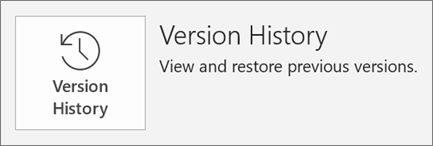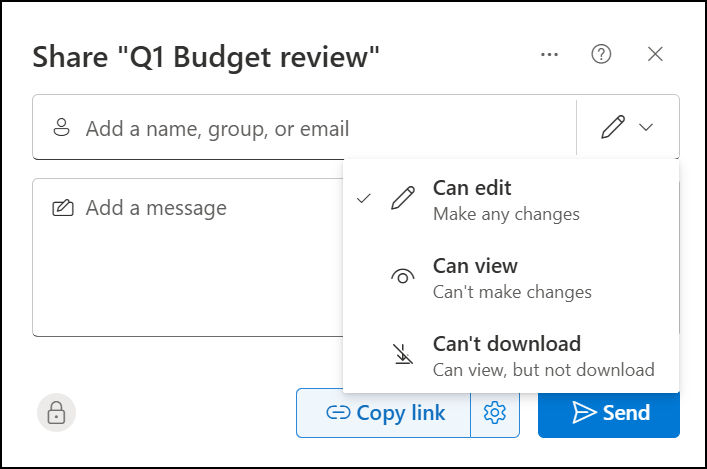Suggerimenti rapidi: Condividere e collaborare in PowerPoint per il web
Si applica a
Condividere la presentazione
-
Seleziona
-
Digitare i nomi o gli indirizzi di posta elettronica delle persone con cui si vuole condividere il file.
-
Per impostare le autorizzazioni, selezionare
-
Aggiungere un messaggio facoltativo e quindi selezionare
In alternativa, selezionare
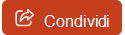
Creare una presentazione in modo condiviso
Dopo aver condiviso il file, è possibile lavorarci in contemporanea con altri.
-
In Condividi verranno visualizzati i nomi degli altri utenti che stanno modificando il file.
-
I contrassegni colorati mostrano il punto in cui ogni persona sta apportando modifiche.
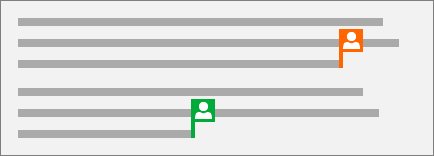
Commenti nelle presentazioni
-
Selezionare Revisione e scegliere Nuovo commento. Oppure selezionare Nuovo se il riquadro Commenti è aperto.
-
Nel riquadro Commenti digitare il messaggio nell'apposita casella e premere INVIO.
-
Selezionare Rispondi e digitare la risposta.
-
Scegliere i pulsanti Precedente e Successivo per spostarsi tra i commenti e le diapositive.
-
Selezionare la X nell'angolo superiore del commento.

Comunicare via chat durante la modifica
Per comunicare via chat con le persone con cui è stata condivisa la presentazione mentre si apportano modifiche, aprire una chat di gruppo in Microsoft Teams.
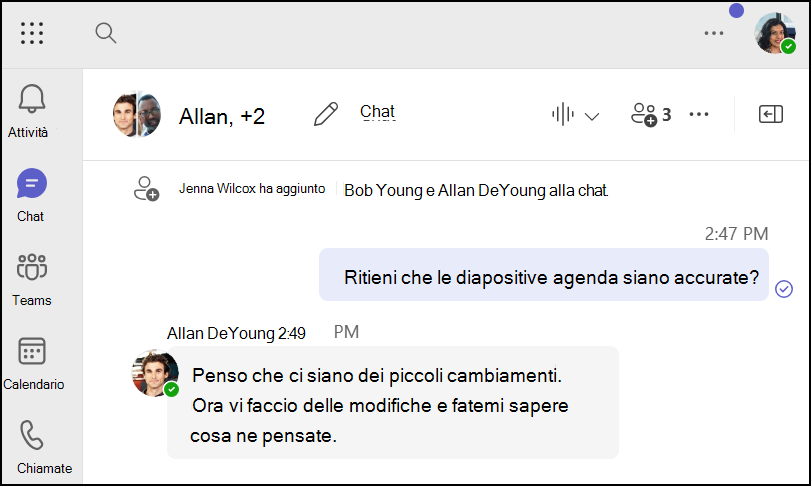
Cronologia versioni
-
Selezionare File e scegliere Cronologia versioni.
-
Nel riquadro Cronologia versioni selezionare una versione da aprire e visualizzarla in una finestra separata.